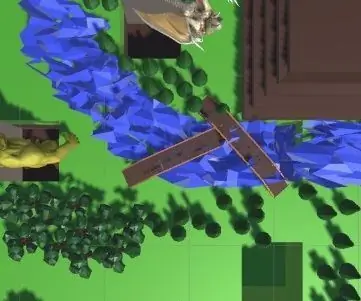
Mục lục:
- Tác giả John Day [email protected].
- Public 2024-01-30 13:36.
- Sửa đổi lần cuối 2025-01-23 15:15.
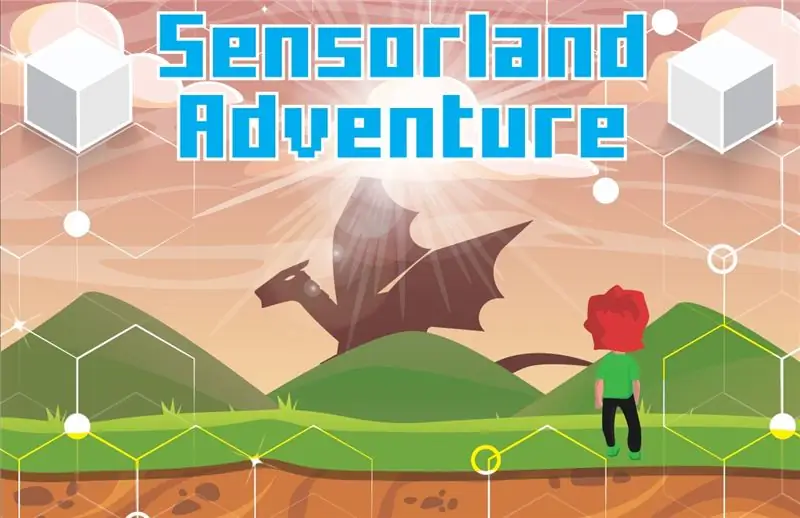
La realidad aumentada es superponer objetos virtuales en el mundo real con ayuda de un dispositivo “Smart” ya sea un celular una Tablet entre otros. Es una herramienta muy útil para que las personas aprendan ya que no se sienten en un ambiente netamente virtual como para distraerse, ni tan ortodoxo como para sentirse en la escuela. Por esta razón y porque es agradable ver como un objeto virtual es superpuesto en la realidad, se tomó esta iniciativa para enseñar a programar, y dar a conocer algunos de los sensores que tenemos en el a disposición. Así este tutorial plantea un tablero tipo de juego de mesa con piezas faltantes las cuales desplegaran un Contenido de realidad aumentada, como un modelo 3D del sensor y un video para que el usuario conozca los puntos antes mencionados. Además, el tablero desplegará un entorno problemático el cual se solucionará ubicando las piezas en el lugar correcto. Es decir, que el usuario al Observar la problemática en el tablero de solución con una pieza específica la cual tương ứng với một cảm biến un.
Thực tế tăng cường là chồng các đối tượng ảo trong thế giới thực với sự trợ giúp của Thiết bị thông minh cho dù trong Điện thoại di động là Máy tính bảng thông minh trong số những thiết bị khác. Đó là một công cụ rất hữu ích để mọi người học hỏi vì chúng ta không cảm thấy trong môi trường ảo để bị phân tâm, cũng không quá chính thống để cảm thấy ở trường. Vì lý do này và bởi vì thật tuyệt khi nhìn vào một vật thể ảo bị chồng lên nhau trong thực tế, sáng kiến này đã được thực hiện để dạy cách lập trình và giới thiệu một số cảm biến mà chúng tôi có thể sử dụng. Do đó, hướng dẫn này đề xuất một loại Trò chơi bàn cờ với các mảnh bị thiếu, sẽ mở ra một nội dung cho thực tế tăng cường, dưới dạng mô hình 3D của cảm biến và một video để người dùng biết các điểm đã đề cập trước đó. Bên cạnh đó, bảng mở ra một môi trường có vấn đề sẽ được giải quyết bằng cách đặt các mảnh vào đúng vị trí. Điều đó, người dùng sau khi xem xét vấn đề có thể giải quyết bằng một phần cụ thể tương ứng với cảm biến.
Bước 1: Construcción Del Tablero Físico
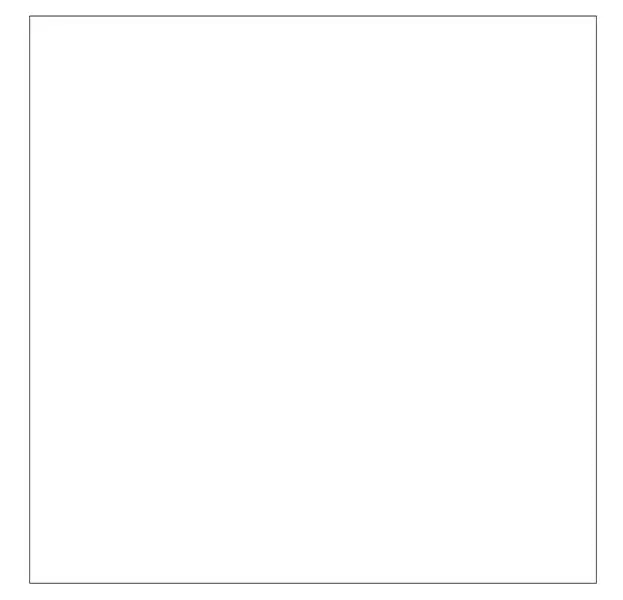
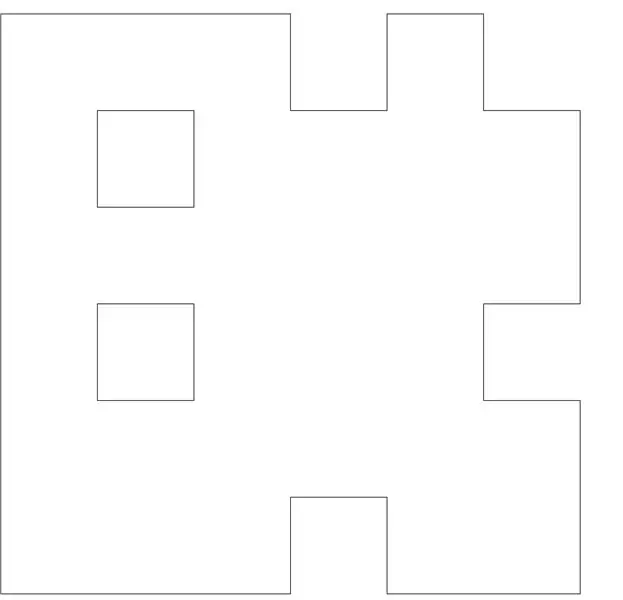
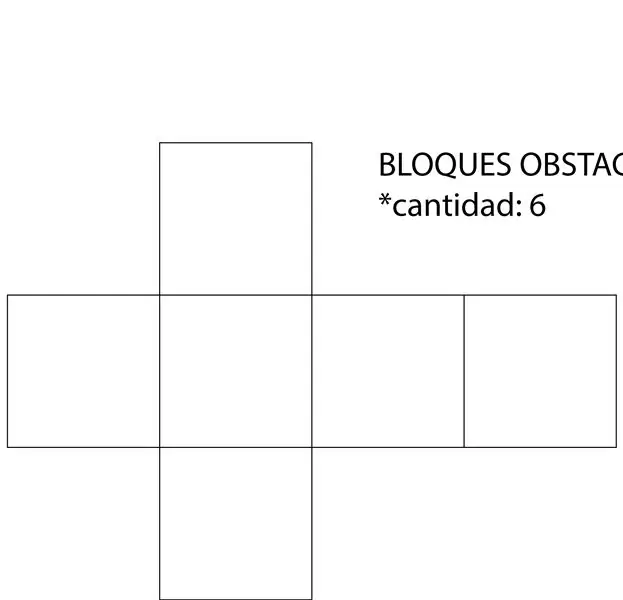
En este primer paso necesitaremos:
- una lamina de cartón de 1 metro por 1 metro.
- Tijeras
- Bisturí
-Pegante o cinta.
Ahora tenemos que recortar el cartón para obtener las piezas en las imagenes
Bước 2: Construir El Circuito Electrico

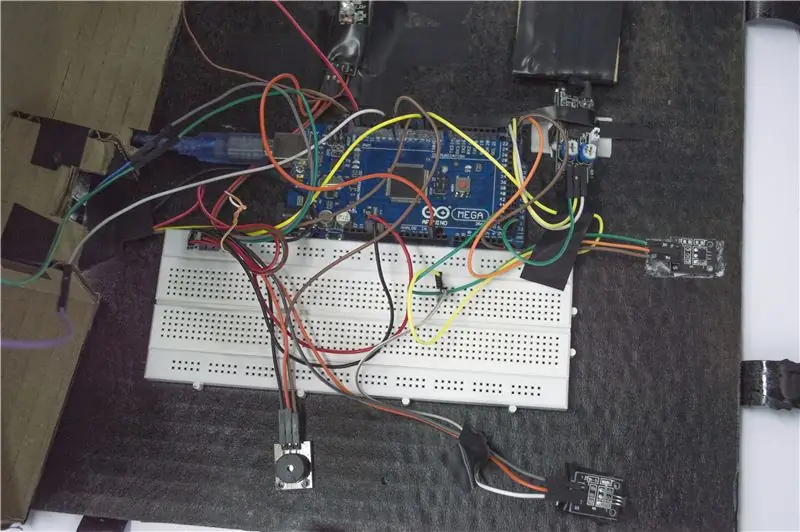
En este paso procedureeremos a conectar todos los componente electrónicos. Para este tablero haremos uso de:
arduino
Buzzer pasivo
2 cảm biến kỹ thuật số từ tính
Led RGB
sensor de luz (fotorresistencia)
sensor de proximidad ultrasonido
Cảm biến de proximidad Infrarrojo
Cảm ứng cảm ứng
người làm gián đoạn de palanca
2 imanes.
ván đi trước
Conectaremos todos los sensores al arduino a través de la protoboard, el interrupor lo usaremos para cortar el flujo de corriente hacia el led RGB. Ahora ubicamos en cada una de las zonas del tablero con huecos los siguientes grupos de sensores.
1 grupo: Cảm biến de proximidad ultrasonico
2 grupo: Buzzer (cảm ứng este va en suggest con el sensor, pero este va ubicado en el centro de la superficie del tablero)
3 grupo: Led RGB, cảm biến de luz (apuntando hacia el LED) y el interruptor de palanca.
4 grupo: Cảm biến de proximidad Infrarrojo
5 grupo: Cảm biến magnético kỹ thuật số 1
6 grupo: Cảm biến magnético kỹ thuật số 2
Bước 3: Orden De Grupos
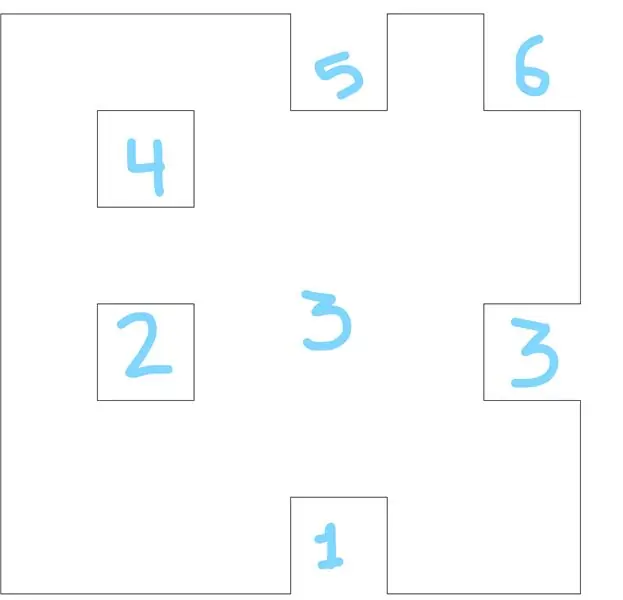
Bước 4: Mã Arduino

Ahora descargamos el código en el de arduino anexado en el siguiente paso y lo cargamos al anterior dicho
Bước 5: Archivo Adjunto: Mã Arduino
Bước 6: Thống nhất

En este paso realizamos el modelo 3D del tablero y generamos el código en C #.
El modelo y código que usamos para este allowable se encuentra anexado en el siguiente paso.
Solo debemos revisar el puerto COM al que se conecta el arduino y reemplazarlo en el apartado del código en union
Bước 7: Archivo Adjunto Unity
En el siguiente link, se encontrará una ruta a mi google drive donde podran descargar el archivo comprimido con el modelo y el codigo Uniform
drive.google.com/file/d/1UdobkHAWvixmFwqu2…
Đề xuất:
Tap Tap Rainbow - Trò chơi phản ứng nhanh 2 người chơi: 4 bước (có hình ảnh)

Tap Tap Rainbow - một trò chơi phản ứng nhanh dành cho 2 người chơi: 2 tuần trước con gái tôi có một ý tưởng thiên tài là làm một trò chơi phản ứng nhanh với bảy sắc cầu vồng (cô ấy là một chuyên gia về cầu vồng: D). Tôi ngay lập tức yêu thích ý tưởng này và chúng tôi bắt đầu nghiên cứu cách chúng tôi có thể biến nó thành một trò chơi thực sự. Bạn có một cầu vồng trong
Chạy các trò chơi Steam của bạn trên Bộ máy trò chơi cổ điển với Raspberry Pi: 7 bước

Chạy các trò chơi Steam của bạn trên Bộ máy trò chơi cổ điển với Raspberry Pi: Bạn có tài khoản Steam với tất cả các trò chơi mới nhất không? Làm thế nào về một tủ arcade? Nếu vậy, tại sao không kết hợp cả hai thành một máy chơi game Steam Streaming tuyệt vời. Cảm ơn những người ở Steam, giờ đây bạn có thể phát trực tuyến các trò chơi mới nhất từ PC hoặc Ma
Trò chơi Aruduino LED Nhấp nhanh Trò chơi hai người chơi: 8 bước

Aruduino LED Game Fast Click Two Player Game: Dự án này được lấy cảm hứng từ @HassonAlkeim. Nếu bạn sẵn sàng tìm hiểu sâu, đây là một liên kết bạn có thể kiểm tra https://www.instructables.com/id/Arduino-Two-Player-Fast-Button-Clicking-Game/. Trò chơi này là một phiên bản cải tiến của Alkeim's. Nó là một
Bộ điều khiển trò chơi tự làm dựa trên Arduino - Bộ điều khiển trò chơi Arduino PS2 - Chơi Tekken với tự làm trò chơi Arduino: 7 bước

Bộ điều khiển trò chơi tự làm dựa trên Arduino | Bộ điều khiển trò chơi Arduino PS2 | Chơi Tekken với Bàn điều khiển Arduino tự làm: Xin chào các bạn, chơi game luôn thú vị nhưng chơi với Bộ điều khiển trò chơi tùy chỉnh tự làm của riêng bạn sẽ thú vị hơn
Trình mô phỏng trò chơi điện thoại thông minh- Chơi trò chơi Windows bằng IMU điều khiển bằng cử chỉ, Gia tốc kế, Con quay hồi chuyển, Từ kế: 5 bước

SmartPhone Game Simulator- Chơi Windows Games Sử dụng IMU Điều khiển bằng cử chỉ, Gia tốc kế, Con quay hồi chuyển, Từ kế: Hỗ trợ dự án này: https://www.paypal.me/vslcreations bằng cách quyên góp cho mã nguồn mở & hỗ trợ để phát triển hơn nữa
